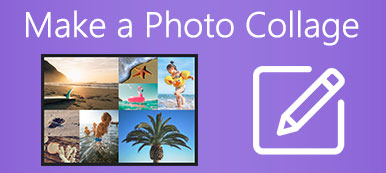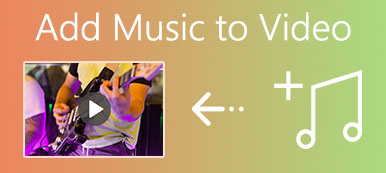Вы ищете простой метод, особенно бесплатный способ разместить два видео рядом и сделать видео на разделенном экране?
По разным причинам вы хотите сделать видеоколлаж или видео с двумя экранами. Когда вы гуглите, как сделать разделенный экран, вы можете легко обратиться к Видеоредактору Movavi. Это один из популярных инструментов для редактирования видео, который может помочь вам разместить видео рядом.
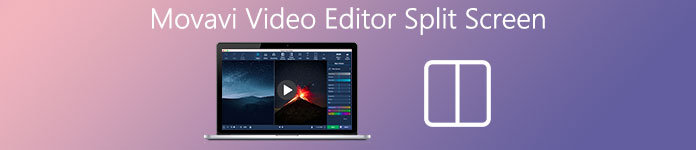
Этот пост проведет вас к сделать видео на разделенном экране в Movavi шаг за шагом. Более того, мы хотели бы поделиться с вами лучшим способом создания параллельных видеороликов.
- Часть 1. Разделенный экран Movavi Video Editor
- Часть 2. Лучший способ сделать видео с разделенным экраном
- Часть 3. Часто задаваемые вопросы о разделенном экране Видеоредактора Movavi
Часть 1. Как сделать видео с разделенным экраном в Movavi
В чём лучший видеоредактор с разделенным экраном? Имея на рынке так много инструментов для редактирования видео, вы можете не знать, какой из них следует использовать для создания видео с двумя экранами. Мовавика Видео - популярная программа, позволяющая объединить два видео и воспроизводить их одновременно. Эта часть покажет вам как сделать в Movavi видео на разделенном экране.
Шаг 1Откройте свой веб-браузер и перейдите на официальный сайт Movavi. Когда вы доберетесь туда, найдите Видеоредактор Плюс программное обеспечение и загрузите его. Это позволяет вам делать разделенный экран как на ПК с Windows, так и на Mac.
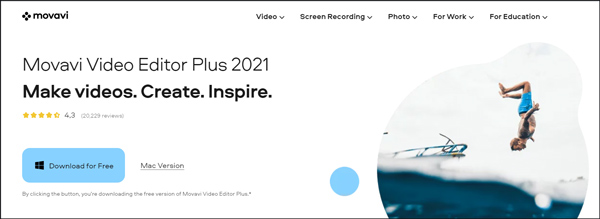
Обратите внимание, что при установке Видеоредактора Movavi вы можете легко получить Что-то пошло не так, нет сети, или другие ошибки, вам нужно попробовать еще раз, пока вы, наконец, не установите его.
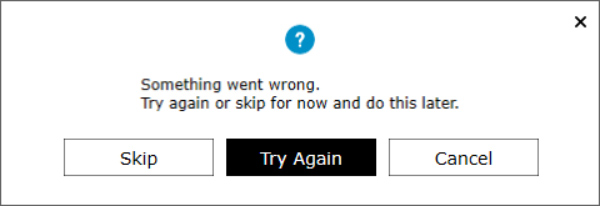
Шаг 2Movavi Video Editor Plus не является бесплатной программой. После установки у вас будет 7-дневная бесплатная пробная версия. Нажмите Добавить файлы чтобы загрузить видео, чтобы сделать разделенный экран.
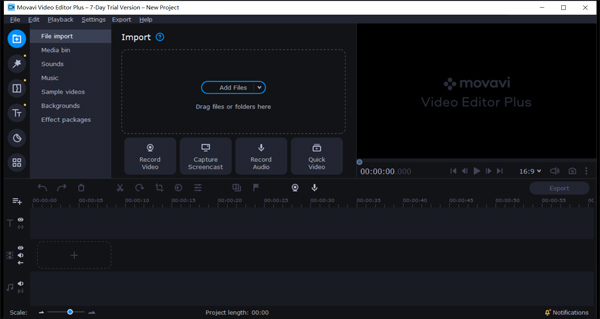
Шаг 3Перетащите видеоклипы на Видео Трек на Лента. Теперь вам нужно перетащить один клип на шкалу времени, чтобы создать дорожку наложения. После этого вы можете выбрать Рядом слева or Бок о бок справа разместить это видео.
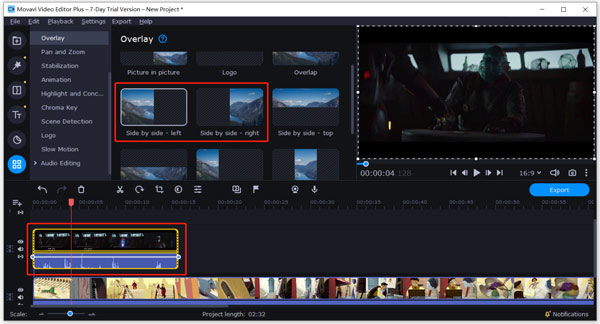
Шаг 4Выберите другой клип и используйте тот же шаг, чтобы поместить его рядом с первым видео. Вам нужно нажать на Наложение а затем выберите вариант бок о бок. Там предлагается множество функций редактирования. Вы можете использовать Crop, Cut или другие функции для редактирования видеоклипов.
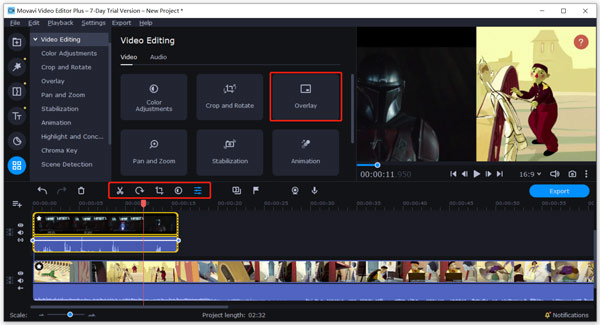
Шаг 5После всех операций редактирования вы можете нажать Экспортировать кнопку, чтобы сохранить созданное видео с разделенным экраном на вашем компьютере. Теперь вам предлагается 2 варианта, Сохранить в пробном режиме or Купить ключ активации.

Как видите, если вы хотите сделать разделенный экран в Movavi бесплатным, на экспортируемое видео будет добавлен водяной знак. Более того, можно сохранить только половину каждого аудиофайла. Лицензия на 1 год на 2 ПК стоит 1 долларов США, а пожизненная лицензия на 1 ПК стоит 44.95 долларов США.
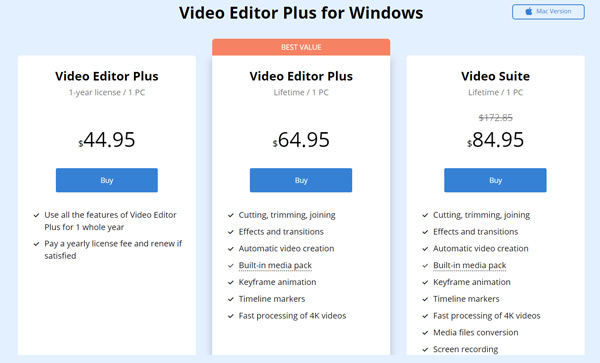
Для редактирования видео с разделенным экраном вы можете использовать видеоредактор с разделенным экраном.
Часть 2. Лучший способ разместить видео рядом и сделать видео с разделенным экраном
Чтобы сделать видео с разделенным экраном, вы также можете использовать мощный Video Converter Ultimate. Как полнофункциональный видеоредактор и конвертер, он может объединять два или более видео в высоком качестве.

4,000,000+ Загрузки
Поместите два или более видео рядом, чтобы сделать видео на разделенном экране.
Предложите множество разных шаблонов для объединения видеороликов рядом.
Мощные функции редактирования, такие как вырезка, обрезка, поворот, водяной знак, 3D, улучшение и эффекты.
Предоставьте набор инструментов для компрессора видео, средства создания GIF, средства создания 3D, средства улучшения видео и многого другого.
Шаг 1Нажмите кнопку загрузки выше и следуйте инструкциям по бесплатной установке и запуску этого средства создания разделенного экрана на вашем компьютере.
Шаг 2Когда вы войдете в него, выберите Коллаж функция для создания параллельного видео. Здесь предлагается множество часто используемых макетов для размещения двух или более видеоклипов.

Шаг 3Выбрав подходящий макет, вы можете нажать кнопку добавления (значок плюса), чтобы добавлять видеофайлы один за другим. Этот видеоредактор разработан со встроенным проигрывателем, чтобы вы могли непосредственно просматривать создаваемые вами эффекты видео.

Помимо редактирования видео и настройки его эффектов, вы можете использовать ФИЛЬТР , чтобы применить новый эффект к видео с разделенным экраном. Кроме того, вы можете настраивать фоновую музыку по своему усмотрению.

Шаг 4Нажмите на Экспортировать кнопку, чтобы выбрать правильный выходной формат, частоту кадров, битрейт, качество и папку назначения для создано видео с разделенным экраном. Затем нажмите Начать экспорт кнопку, чтобы подтвердить операцию.

По сравнению с Movavi Video Editor Plus, он может улучшить и упростить редактирование видео. Что еще более важно, на выходном видео не будет водяного знака, даже если вы используете бесплатную версию.
Часть 3. Часто задаваемые вопросы о разделенном экране Видеоредактора Movavi
Вопрос 1. Могу ли я объединить несколько видео в одно с помощью Movavi?
да. Вы можете объединить 2 или более видеоклипа на одном экране с помощью Movavi Video Editor Plus, описанного выше. Просто добавьте свои видео в программное обеспечение и настройте положение видео. Затем вы можете легко экспортировать их как одно новое видео.
Вопрос 2. Как скомбинировать 2 ролика бесплатно онлайн?
Существует множество бесплатных онлайн-инструментов для объединения видео, которые помогут вам объединить 2 видеоклипа. Вы можете попробовать популярные VEED.IO, Kapwing, Clideo или другое онлайн-приложение для объединения видео, чтобы бесплатно объединить свои видео.
Вопрос 3. Как в Тик Ток создать двухэкранное видео?
В TikTok есть функция дуэта, с помощью которой вы можете легко разместить два видео рядом. К разделенный экран в TikTok, вы можете открыть приложение TikTok на своем iPhone или телефоне Android, выбрать и просмотреть видео, которое вы хотите использовать как часть видео с разделенным экраном, а затем нажать значок «Поделиться», выбрать «Дуэт» и выбрать другое видео для дуэта.
Заключение
Как сделать в Movavi видео на разделенном экране? Прочитав эту страницу, вы сможете узнать, как с помощью Видеоредактора Movavi размещать видео рядом друг с другом в деталях. Кроме того, для создания видео с двумя экранами рекомендуется отличная альтернатива Movavi. Вы можете выбрать предпочитаемый производитель видео с разделенным экраном, чтобы редактировать видео.